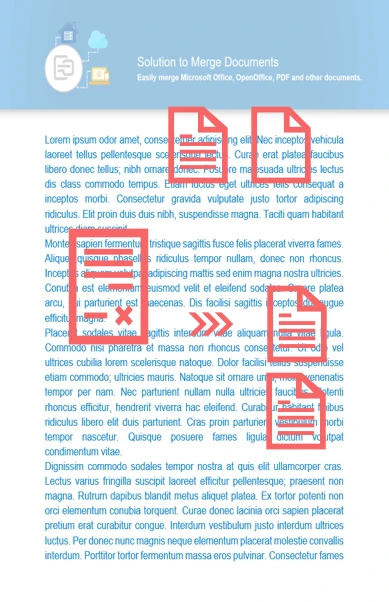GroupDocs.Merger ermöglicht es Ihnen, DOCX-Dokumente zu teilen und ausgewählte Seiten in einer neuen Datei zu extrahieren. Integrieren Sie effizientes Dokumentenmanagement in Ihre Node.js via Java-Anwendungen.
- Geben Sie den Dateipfad des originalen DOCX-Dokuments an.
- Legen Sie den Speicherort fest, an dem das aufgeteilte Dokument gespeichert wird.
- Definieren Sie die Einstellungen zur Steuerung des Teilvorgangs.
- Verarbeiten Sie die Datei und speichern Sie die Ergebnisse.